excel粘贴数字乱码 Excel粘贴数据乱码怎么办
更新时间:2024-03-19 08:49:00作者:yang
在使用Excel时,有时候我们会遇到粘贴数据后出现乱码的情况,这种问题可能会给我们带来困扰,但是其实解决起来并不复杂。可以尝试通过调整Excel的编码格式或者将数据先粘贴到记事本中再复制到Excel中等方法来解决这一问题。只要我们掌握了正确的解决方法,就能轻松应对Excel粘贴数据乱码的情况。
步骤如下:
1.之所以粘贴的数据出现乱码是因为数据区域使用了公式,粘贴到目标区域后因为位置变动导致无法取到原来位置的数据。所以变成了乱码。选定需要复制的数据区域,单击鼠标右键选择复制。
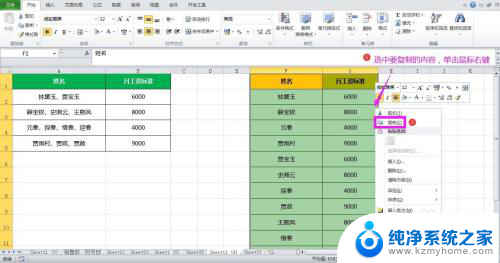
2.在需要粘贴数据的位置单击鼠标右键,在列表中点击“选择性粘贴”。弹出选择性粘贴对话框。
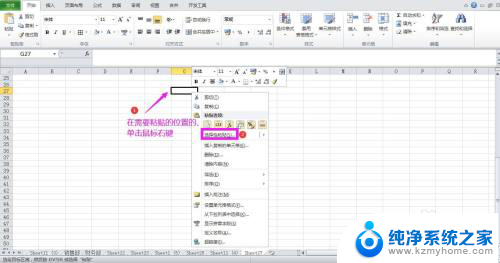
3.在对话框中点选“数值”,点击确定。这时可以看到原表中的数值已被粘贴到目标区域,但未粘贴格式。

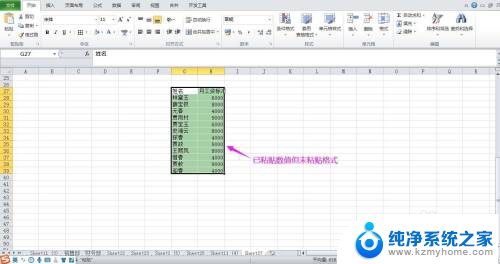
4.再次单击鼠标右键,点击选择性粘贴,打开选择性粘贴对话框。
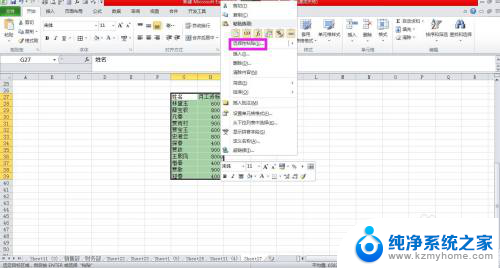
5.在对话框中点选“格式”,点击确定。这时可以看到已将原表中单元格的格式粘贴了过来。

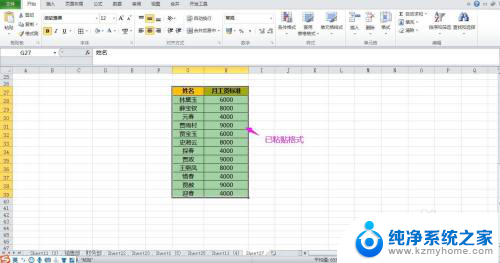
以上就是解决 Excel 粘贴数字乱码的全部内容,有需要的用户可以按照以上步骤进行操作,希望对大家有所帮助。
excel粘贴数字乱码 Excel粘贴数据乱码怎么办相关教程
- 表格里填数字变成乱码 Excel输入数字后变成乱码怎么修复
- 文件排序错乱怎么办 Excel排序后数据乱怎么办
- 表格乱码怎么设置成数字 Excel表格数字乱码如何转换为数字
- excel隐藏复制粘贴不显示 Excel复制粘贴忽略隐藏行
- 电脑上的文件怎么复制粘贴 电脑怎么复制粘贴文字
- xlsx打开乱码怎么解决 excel打开显示乱码的解决办法
- wps怎么将横向数据复制粘贴到工作表中的纵向
- 电脑键盘怎么粘贴 复制粘贴快捷键是什么
- 电脑复制后无法粘贴为什么? 电脑无法复制粘贴怎么办
- wps复制粘贴的文字怎么更改字体颜色呢 wps复制粘贴的文字怎么修改字体颜色
- 多个word在一个窗口打开 Word如何实现多个文件在一个窗口中显示
- 浏览器分辨率怎么调整 浏览器如何设置屏幕分辨率
- 笔记本电脑开不了机怎么强制开机 笔记本电脑按什么键强制开机
- 怎样看是不是独立显卡 独立显卡型号怎么查看
- 无线网络密码怎么改密码修改 无线网络密码如何更改
- 电脑打印机找 电脑上如何查看设备和打印机设置
电脑教程推荐